Sådan: Gratis Opryd dit iTunes-bibliotek på Mac
Mac iTunes-biblioteket er fyldt med kopieretfiler? Masser af spor har ingen album kunst, genre, kunstner eller album tags? Her deler vi et iTunes-bibliotekets oprydningsprogram (Tenorshare Music Cleanup Mac) for at gratis organisere og oprydning iTunes-bibliotek på Mac.
Hvilken musikoprydning kan gøre?
- Hurtigt finde og fjern dubletter i iTunes (såvel som lokal musik).
- Download automatisk manglende kunstværk.
- Find spor på din Mac, som ikke er angivet i iTunes-biblioteket.
- Komplet spor detaljer som genre, kunstner og album tags.
- Støt alle iTunes inklusive de nyeste iTunes 12.2 og Mac OS X Yosemite 10.10, Mavericks 10,9, Mountain Lion 10.8, Lion 10.7 og alle andre.
- Ryd op iTunes-bibliotek og slet duplikater i iTunes på Mac og Windows (download Windows iTunes Music Cleanup).
Sådan opryddes iTunes Library Mac med 1-klik Software?
Med brugervenlig og let at forstå interface, behøver du ikke bekymre dig om dens udførelse.
- Trin 1. Start musikoprydning til Mac. Når du ser det følgende vindue, skal du glide knappen øverst til højre til "iTunes Music Clean". Klik derefter på "Start Scan".

- Trin 2. Efter scanning vil alle sange, udefineret musik og dubletter blive opført.
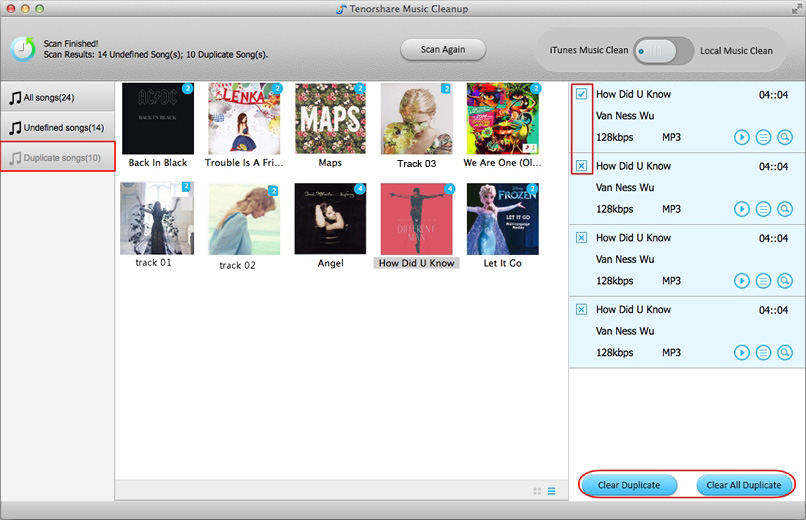
- Trin 3. Klik på "Duplicate songs" og "Clear All Duplicate" for at fjerne duplikeret musik i iTunes-biblioteket.
Ekstra tips: Ryd iTunes-biblioteket Mac med iTunes
Med undtagelse af Mac iTunes Library Cleanup Software introduceret ovenfor, har vi også andre metoder til at rense iTunes-biblioteket Mac gratis.
Tip 1. Få den rette illustration
Naviger til "iTunes> Indstillinger> Butik" og tjek"Automatisk download album album" mulighed. Hvis iTunes ikke kan finde illustrationen, kan du prøve følgende trin: Sørg for at navnet på albummet i dit iTunes-bibliotek er det samme som i iTunes Store, slet ethvert kunstværk, iTunes har downloadet, og højreklik på albummet og vælg "Få album kunst" for at få iTunes til at prøve igen.
Tip 2. slippe af duplikater
Gå til Vis> Vis dubletter, og kontrolleremner, du vil fjerne en manuelt. Bemærk, at hvis dit iTunes-bibliotek er fyldt med tonsvis af dubletter, er du bedre at gå tilbage til Music Cleanup-software for at spare tid.
Tip 3. Konsolidér filer
Vælg først den placering, hvor du vil gemmedit iTunes-bibliotek via "iTunes> Indstillinger> Avanceret> iTunes Media folder placering" og derefter gå til "File> Organize Your Library" og kryds "Consolidate files". Dette vil flytte alle relevante filer på din Mac til den iTunes Media-mappe, du har valgt.
Disse tips om Mac-musikoprydning kan effektivt organisere og rydde musikfilen på dit iTunes-bibliotek, hvilket til en vis grad er måder at oprette Mac-system på.









